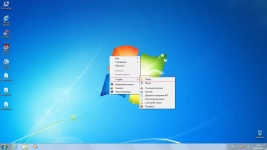
Mengapa Anda tidak dapat membuat folder baru di desktop di komputer? Mengapa tidak ada tombol Buat folder baru di komputer Anda?
Artikel ini menjelaskan apa yang harus dilakukan jika folder tidak membuat di desktop.
Banyak fungsi dalam sistem operasi " Windows.»Tidak dapat bekerja dengan stabil karena alasan tertentu. Kebetulan musik tiba-tiba berhenti bermain, tidak peduli bagaimana Anda mencoba menyesuaikan pemain, atau beberapa file sistem hanya menghilang dari sistem.
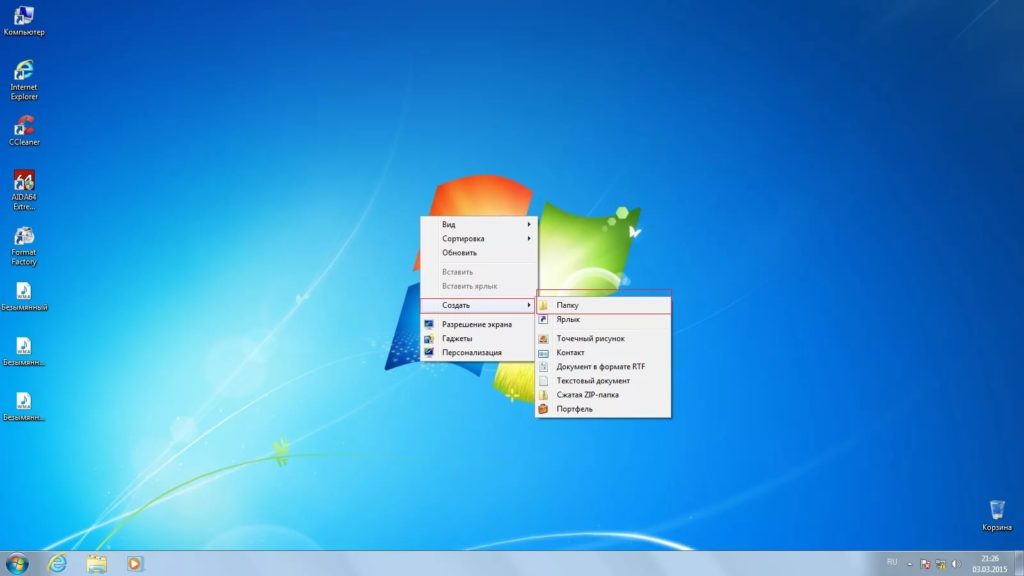
Mengapa saya tidak dapat membuat folder baru di desktop di komputer mengapa tidak ada tombol untuk membuat folder baru di komputer
Ada masalah yang berbeda, dan, tentu saja, tidak ada yang memberi kita sukacita khusus. Dalam ulasan ini, kita akan berbicara tentang alasan apa banyak pengguna tidak dapat membuat folder baru di desktop di " Windows 7/8/10.».
Bagaimana cara membuat folder di komputer Anda?
Untuk memulainya, kami menganalisis secara rinci dan langkah demi langkah, karena umumnya membuat folder baru di desktop, di folder lain, metode standar hard disk. Pemula yang memiliki masalah dengan ini, mungkin tidak tahu cara membuat folder.
- Dalam sistem operasi apa pun " Windows.»Ada metode yang sama untuk membuat folder di desktop. Untuk melakukan ini, Anda perlu melakukan hal berikut. Klik kanan pada area kosong desktop dan dalam membuka kursor ke item " Membuat».
- Selanjutnya akan terungkap menu lain di mana akan ada daftar file yang dapat Anda buat di desktop. Pilih "Folder" - Klik pada item ini. Di sini, pada kenyataannya, semuanya, folder kami dibuat.
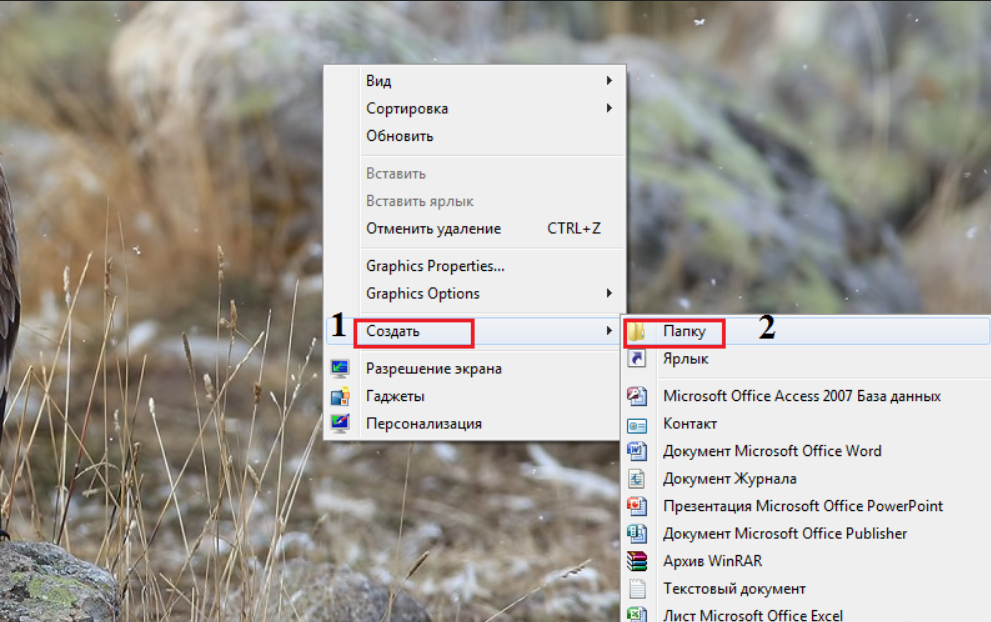
Mengapa saya tidak dapat membuat folder baru di desktop di komputer mengapa tidak ada tombol untuk membuat folder baru di komputer
- Folder akan dibuat dengan nama " Folder barutapi". Jika Anda ingin menyebutnya secara berbeda, lalu tekan dengan mouse sekali, setelah beberapa detik kedua kalinya, setelah itu nama folder " folder baru"Akan didedikasikan. Sekarang Anda dapat dengan aman memasukkan nama apa pun yang Anda butuhkan.
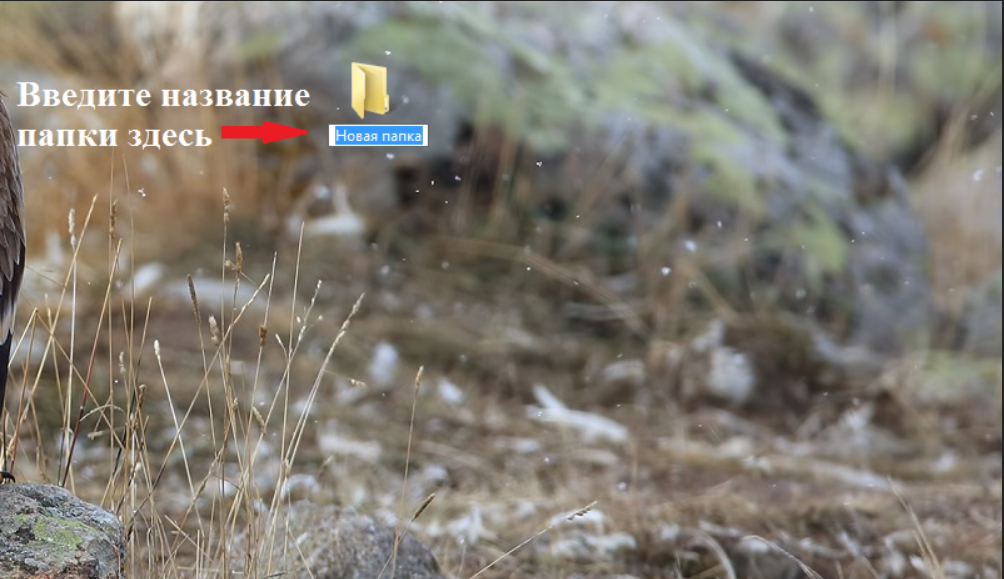
Mengapa saya tidak dapat membuat folder baru di desktop di komputer mengapa tidak ada tombol untuk membuat folder baru di komputer
- Di sini, misalnya, seperti apa folder berganti nama

Mengapa saya tidak dapat membuat folder baru di desktop di komputer mengapa tidak ada tombol untuk membuat folder baru di komputer
- Sekarang buat folder di folder lain. Mari kita tunjukkan pada contoh " Windows 7." Pergi ke folder apa pun, di sini Anda dapat membuat folder dengan cara yang sama seperti yang ditunjukkan pada instruksi di atas. Tapi ada pilihan lain. Di menu atas, Anda akan melihat tombol " folder baru" Klik di atasnya, dan folder baru akan dibuat.
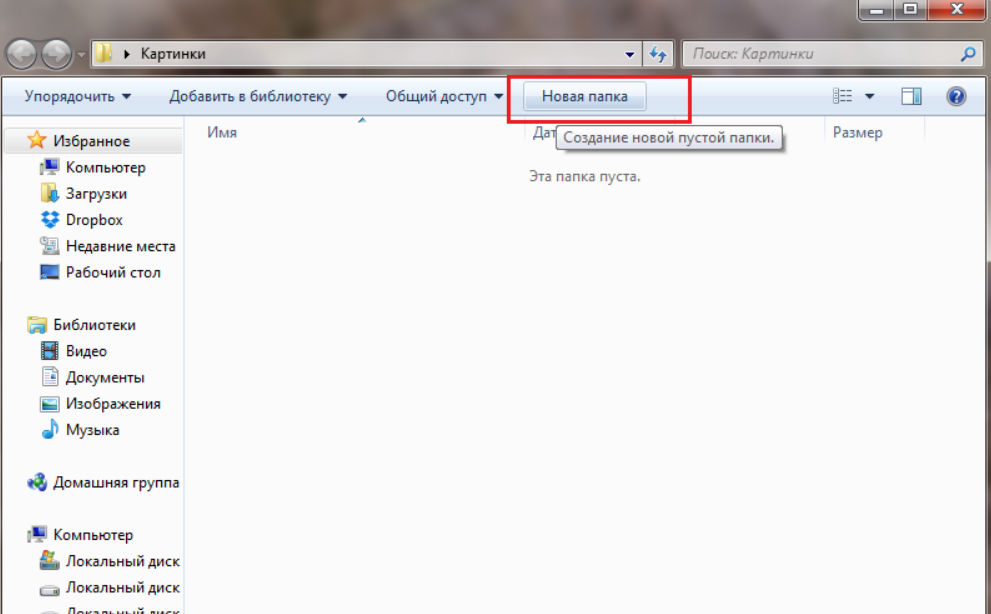
Mengapa saya tidak dapat membuat folder baru di desktop di komputer mengapa tidak ada tombol untuk membuat folder baru di komputer
- Selanjutnya Anda dapat menanyakan nama apa pun
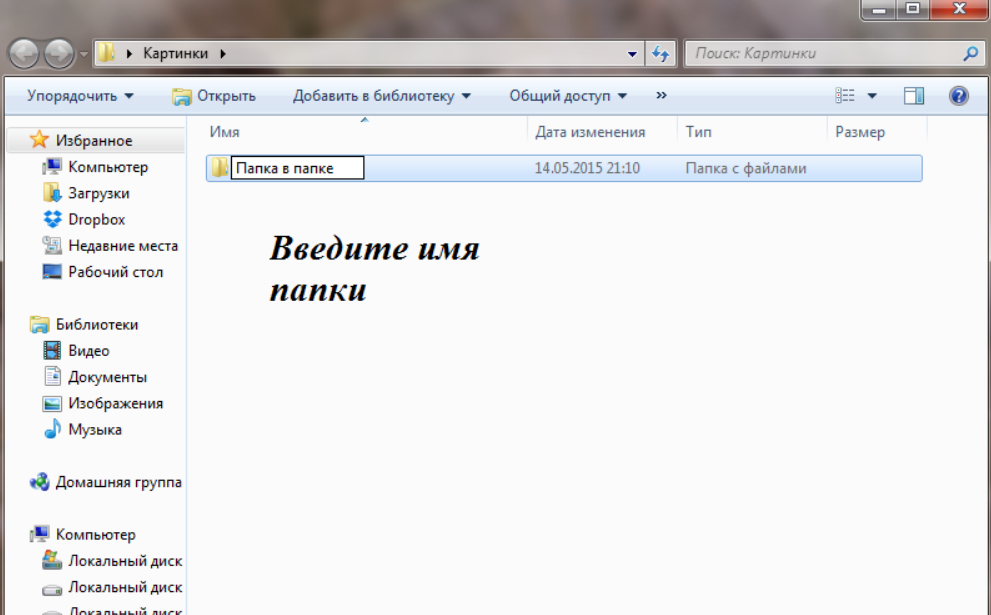
Mengapa saya tidak dapat membuat folder baru di desktop di komputer mengapa tidak ada tombol untuk membuat folder baru di komputer
- Sekarang mari kita coba membuat folder pada hard disk. Pergi ke " Komputer" atau " Komputer saya"Tergantung pada versi sistem operasi Anda.
- Selanjutnya, buka disk lokal yang diinginkan dan buat folder baru di sana dengan metode apa pun yang ditentukan di atas. Bagaimana Anda bisa mengerti, untuk desktop, folder dan hard disk ada satu dan algoritma yang sama untuk membuat folder dan file lainnya.
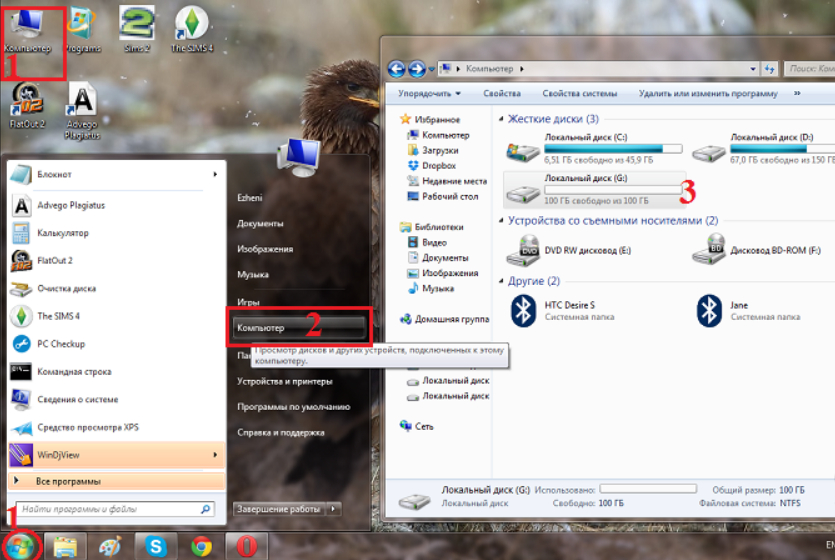
Mengapa saya tidak dapat membuat folder baru di desktop di komputer mengapa tidak ada tombol untuk membuat folder baru di komputer
Tidak mungkin membuat folder di desktop. Apa yang harus dilakukan?
Sekarang mari kita bicara tentang mengapa beberapa pengguna tidak bekerja dalam metode yang ditentukan di atas. Faktanya adalah bahwa pada tahap, ketika Anda mengklik tombol kanan mouse di area desktop kosong, mungkin tidak ada item " Membuat" Akibatnya, dan Anda tidak dapat membuat apa pun: baik folder maupun file lainnya.
Item ini mungkin absen karena keberadaan virus dalam sistem. Tetapi bagaimana cara menghadapinya? Bagaimana saya bisa mengembalikan barang " Membuat»Dalam menu konteks, sehingga kita dapat dengan bebas membuat folder dan file di desktop Anda? Untuk mengatasi masalah ini, ikuti instruksi di bawah ini.
- Untuk memulai, pergi melalui menu " Mulailah"Ke item" Melakukan»
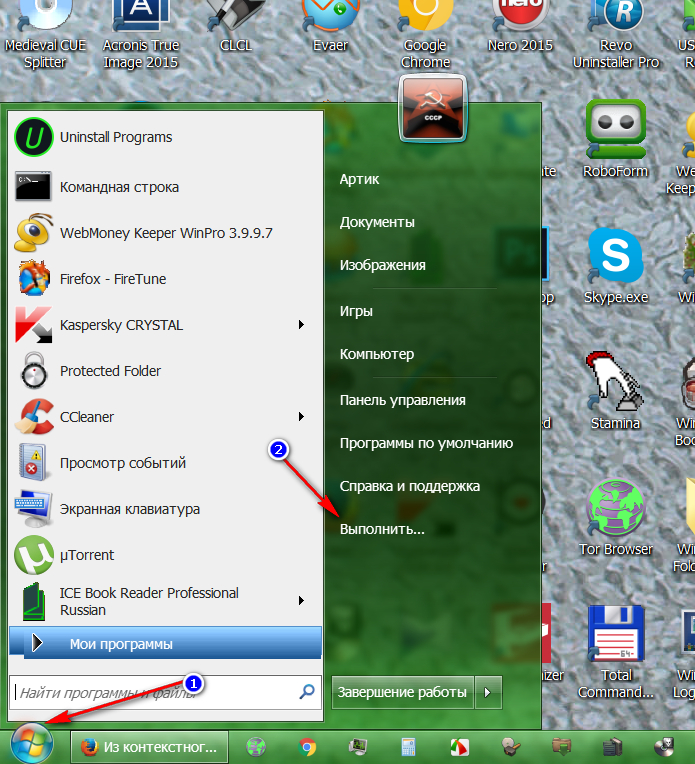
Mengapa saya tidak dapat membuat folder baru di desktop di komputer mengapa tidak ada tombol untuk membuat folder baru di komputer
- Setelah itu, jendela sistem terbuka. Kami memasukkan permintaan " regedit."Di lapangan, seperti yang ditunjukkan dalam tangkapan layar, dan klik" baik».
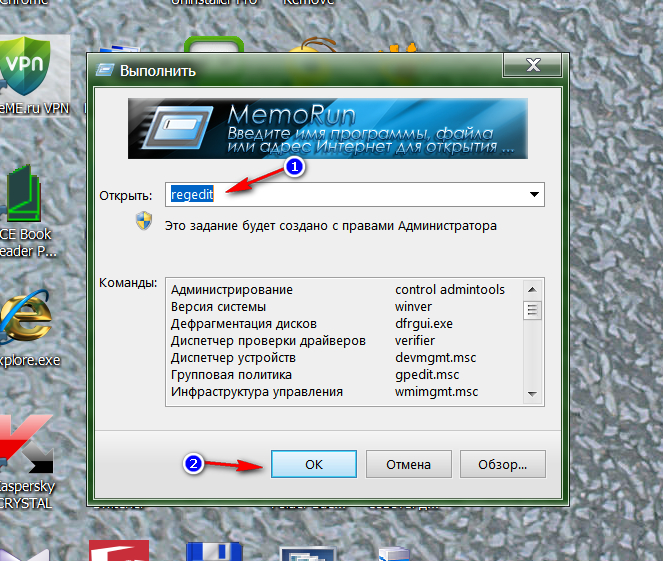
Mengapa saya tidak dapat membuat folder baru di desktop di komputer mengapa tidak ada tombol untuk membuat folder baru di komputer
- Sebelum kita akan terbuka Editor Registri»

Mengapa saya tidak dapat membuat folder baru di desktop di komputer mengapa tidak ada tombol untuk membuat folder baru di komputer
- Di sini kita tertarik pada titik paling atas " HKEY_CLASSES_ROOT.", Klik itu
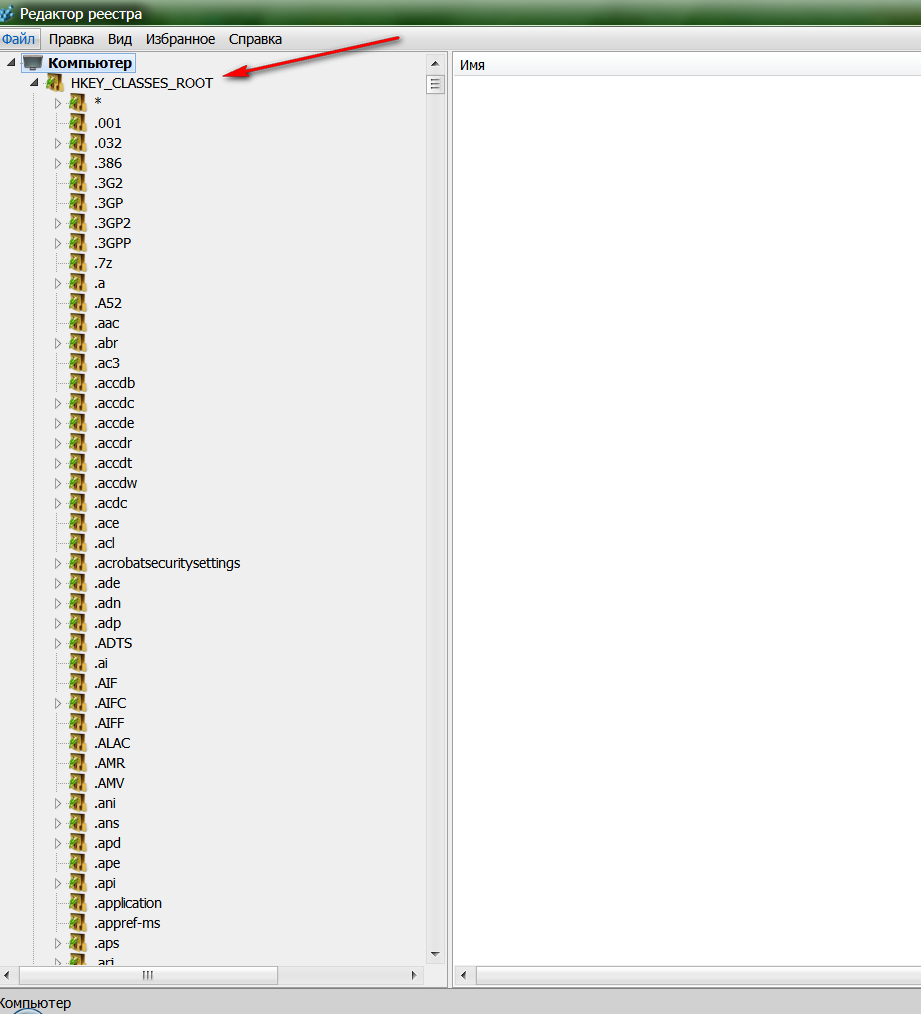
Mengapa saya tidak dapat membuat folder baru di desktop di komputer mengapa tidak ada tombol untuk membuat folder baru di komputer
- Cabang akan terungkap. Gulir melalui daftar folder yang disajikan sedikit ke bawah sampai Anda melihat folder " Direktori." Melalui itu, kita melewati jalan ini " Direktori-Background-Shellex-ContextMenuHandlers", Seperti yang ditunjukkan pada tangkapan layar.
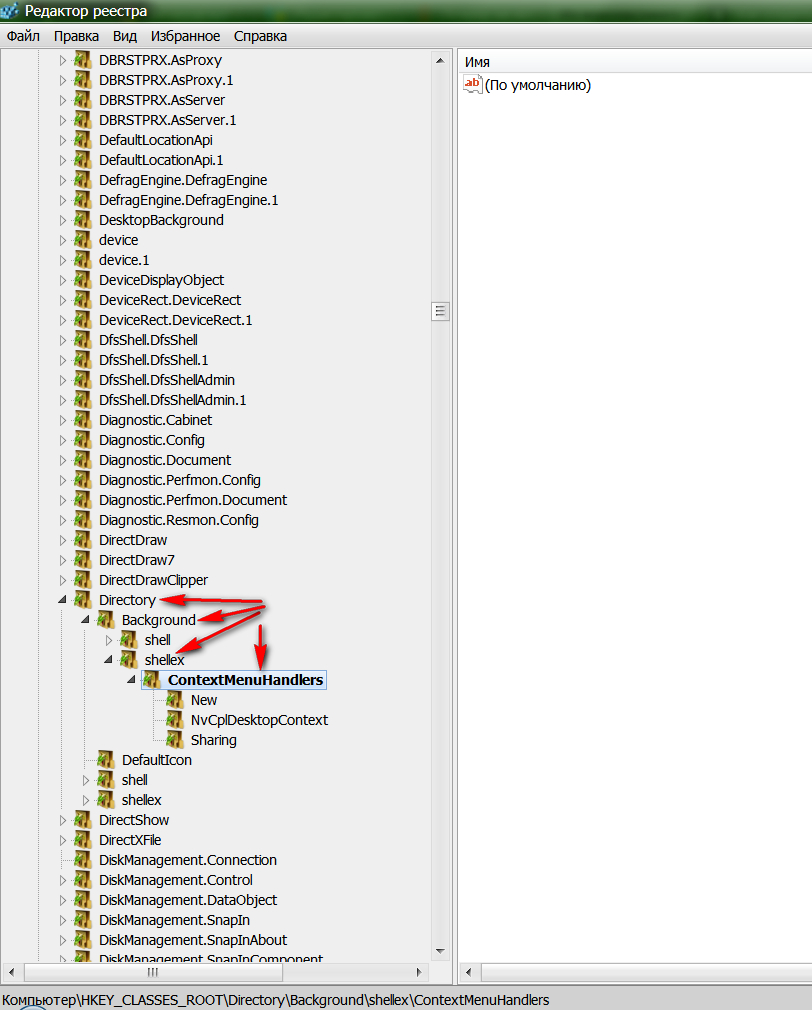
Mengapa saya tidak dapat membuat folder baru di desktop di komputer mengapa tidak ada tombol untuk membuat folder baru di komputer
- Kami akan berada di folder " ContextMenuHandlers.", Dan jika kita melihat subfolder" Baru"Saya menghapusnya, mungkin ada yang salah dengan itu. Buat lagi.
- Jika tidak ada di sini, sekali lagi kita akan membuatnya. Jadi, tekan tombol kanan mouse pada " ContextMenuHandlers."Klik Selanjutnya" Membuat"Dan pada akhirnya kita pergi ke item" Bagian».
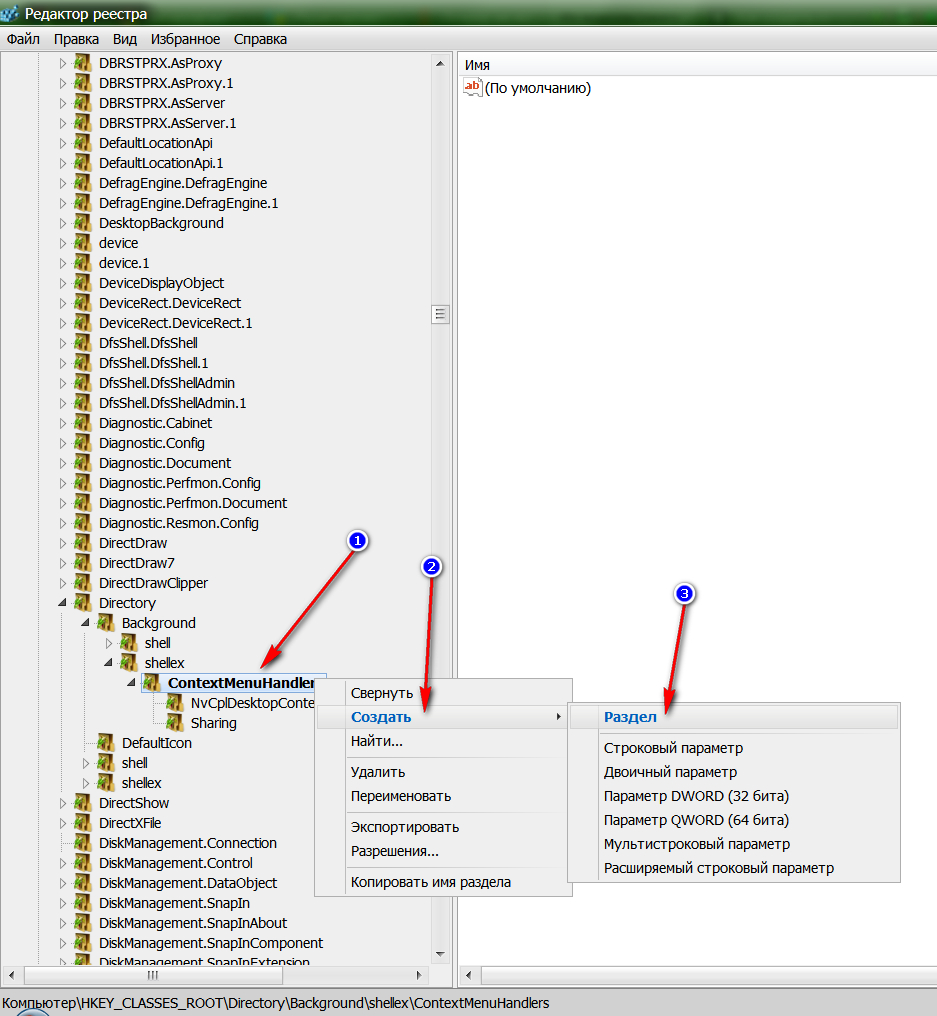
Mengapa saya tidak dapat membuat folder baru di desktop di komputer mengapa tidak ada tombol untuk membuat folder baru di komputer
- Setelah itu, folder baru akan dibuat, seperti yang bisa dilihat pada tangkapan layar. Itu harus segera diganti nama. Jika Anda tidak punya waktu untuk melakukannya segera, lalu pergi ke langkah berikutnya.
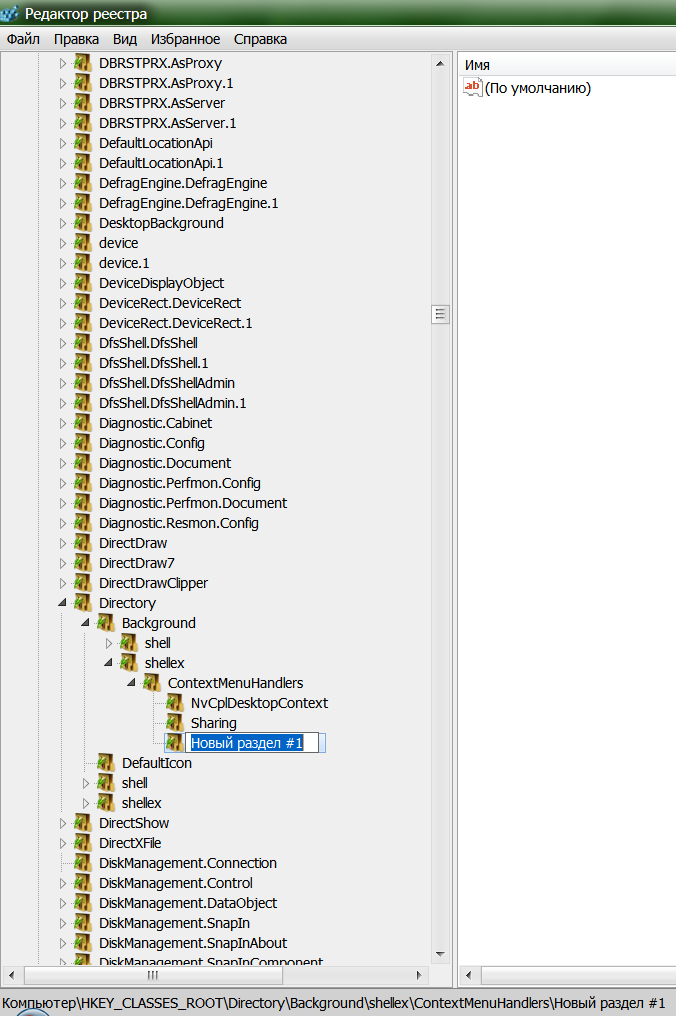
Mengapa saya tidak dapat membuat folder baru di desktop di komputer mengapa tidak ada tombol untuk membuat folder baru di komputer
- Klik pada folder baru dengan tombol mouse kanan dan kemudian klik " Ganti nama»
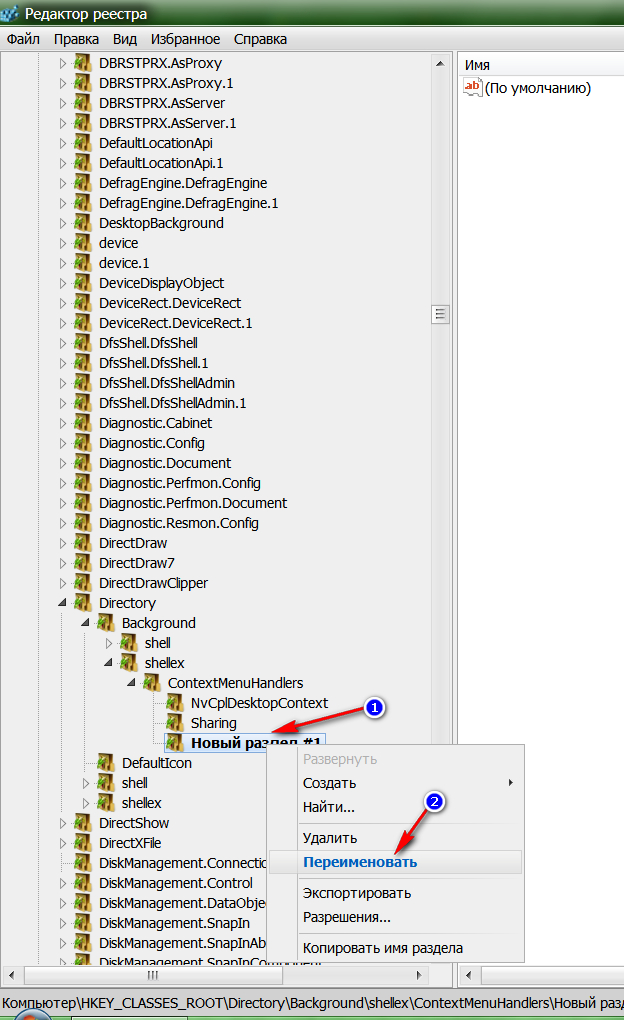
Mengapa saya tidak dapat membuat folder baru di desktop di komputer mengapa tidak ada tombol untuk membuat folder baru di komputer
- Berikan nama folder baru " Baru»
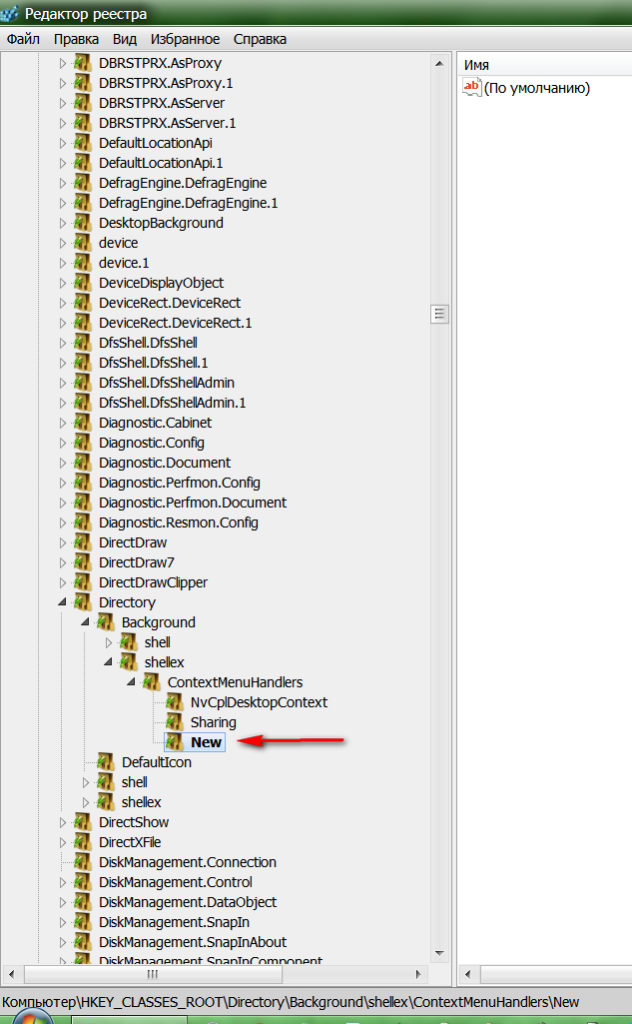
Mengapa saya tidak dapat membuat folder baru di desktop di komputer mengapa tidak ada tombol untuk membuat folder baru di komputer
- Selanjutnya, di sisi kanan jendela, klik Klik kanan pada file " Default.", Di jendela pembuka, klik" Perubahan».
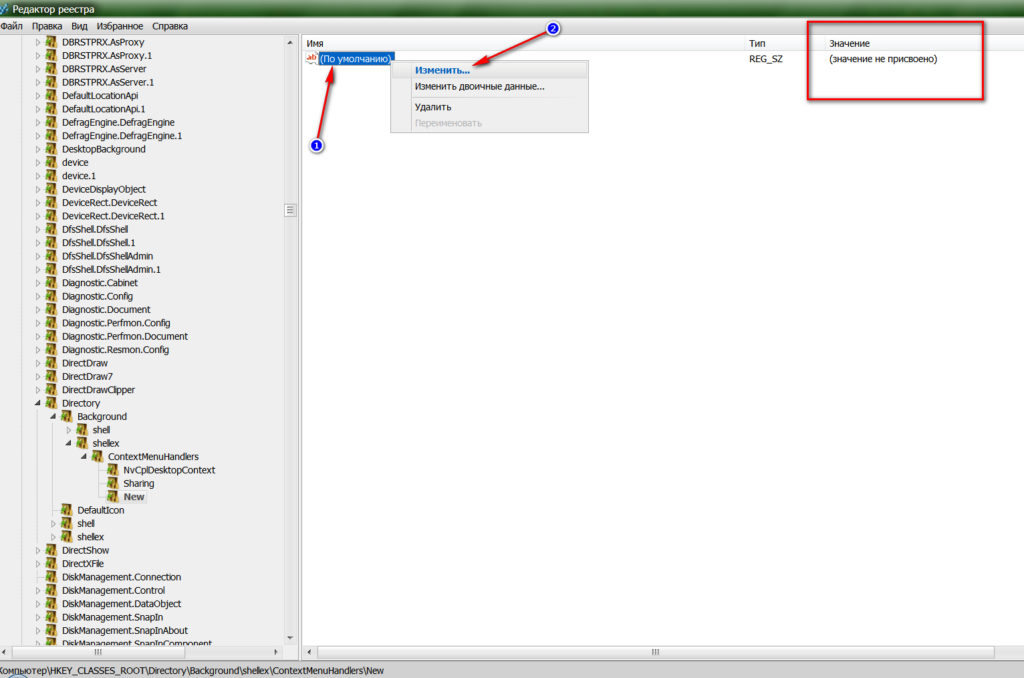
Mengapa saya tidak dapat membuat folder baru di desktop di komputer mengapa tidak ada tombol untuk membuat folder baru di komputer
- Di jendela baru yang terbuka, kami memasukkan perintah (D969A300-E7FF-11D0-A93B-00A0C90F2719) Dengan semua karakter yang disajikan. Klik " baik».
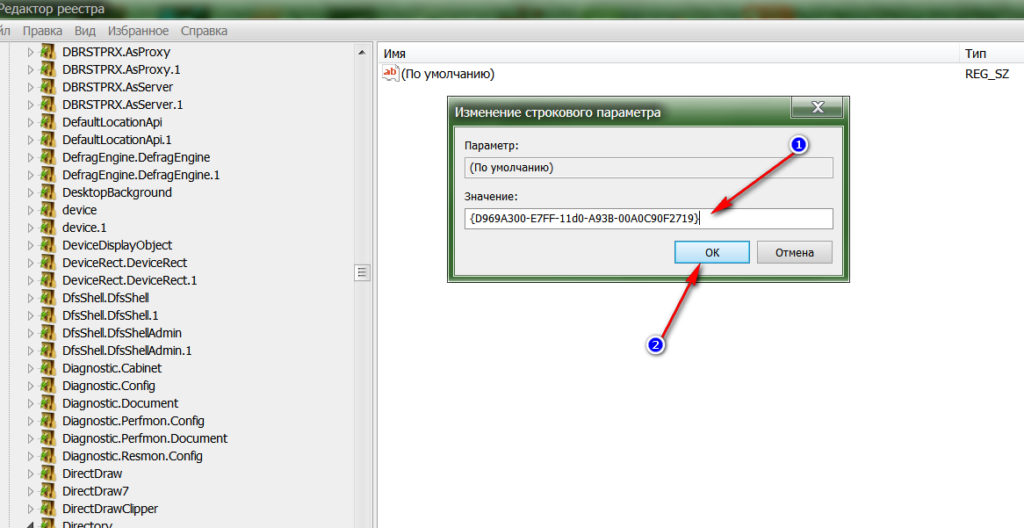
Mengapa saya tidak dapat membuat folder baru di desktop di komputer mengapa tidak ada tombol untuk membuat folder baru di komputer
- Setelah itu, kami akan mendapatkan nilai yang benar untuk folder " Baru»
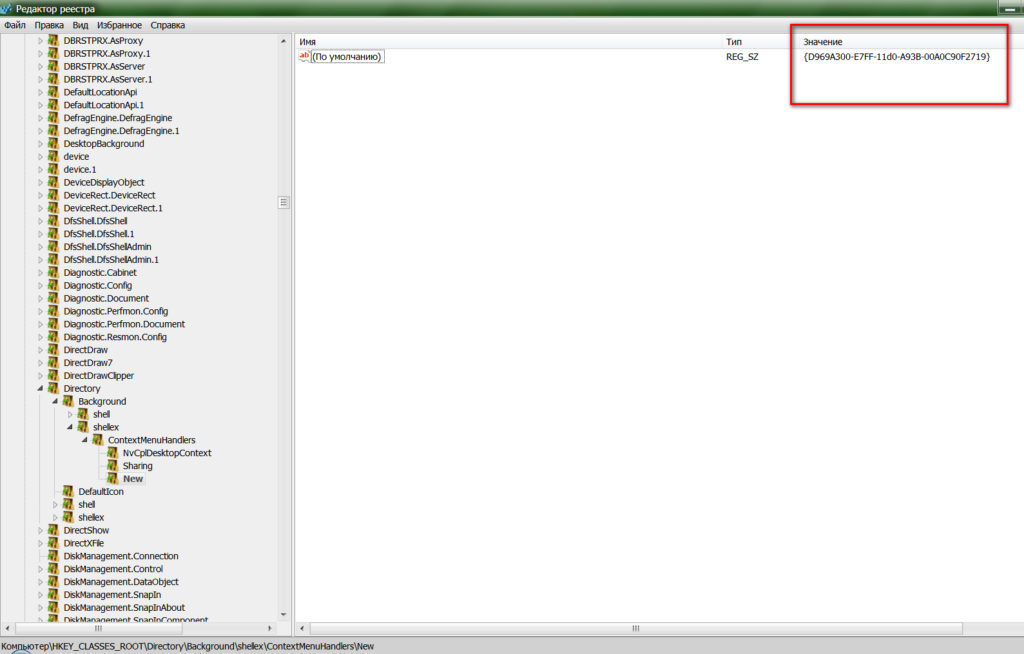
Mengapa saya tidak dapat membuat folder baru di desktop di komputer mengapa tidak ada tombol untuk membuat folder baru di komputer
Sekarang reboot komputer Anda, dan coba buat folder baru di desktop dengan metode standar.
Video: Dasar-dasar kerja pada PC Windows 7 19 Membuat Folder Belajar untuk Membuat Folder

Saya ingin menyalahkan. Artikel yang benar-benar diperlukan. Terima kasih!
5 menit dan ketertiban. Terima kasih
kamu adalah Juruselamatku! Terima kasih!
Terimakasih banyak! Semuanya sangat jelas dan jelas. Bahan berkualitas tinggi!
Terima kasih artikel besar, sangat diperlukan !!! Penulis, Anda dan Juruselamat saya !!!
Artikel yang sangat bagus, tetapi misalnya, tidak ada folder direktori, oleh karena itu apa yang harus dilakukan?
Folder direktori diperlukan ketika Anda tidak dapat menggunakan metode standar, yang dijelaskan di awal artikel. Klik pada area desktop kosong dengan tombol kanan mouse, lalu Anda menekan tombol "Buat" ke "Buat" di jendela yang terbuka untuk "Buat". Jika Anda tidak memiliki item untuk "membuat" dan "folder", maka Anda memiliki virus di komputer.
Terima kasih banyak! Untuk pengguna seperti itu, karena saya sangat mudah diakses dan dapat dimengerti. Dan itu tidak menakutkan pada penyebutan kata registri.
Itu tidak membantu. Saya akan memiliki rumah Windows 10. Saat membuat folder di jendela yang terbuka, baca: Item tidak ditemukan
Gagal menemukan elemen ini
Ini tidak lagi dalam "C: \\ Pengguna \\ skorp" periksa lokasi item ini dan coba lagi.
Desktop
Membuat semuanya persis. Sayangnya, itu tidak membantu
Terima kasih banyak atas petunjuknya! Untuk pengguna biasa, ini adalah keselamatan nyata)) Saya bahkan tidak reboot))
Sangat berterima kasih atas bantuannya. Terima kasih banyak. Membuka jendela kedua dan semua tindakan mengulangi. Hal yang benar adalah takut itu tidak akan berhasil. Untuk beberapa alasan, saya lebih di bawah folder setelah konteks, IGFXUI, IGFXDTCM, NVCPldesktopContext, Sharig.Wfolder dan yang terakhir dibuat dengan bantuan Anda .
Tidak peduli berapa banyak subfolder. Sistem ini menciptakan. Itu tidak mengganggu pekerjaan. Tidak ada yang menyentuh apa pun.
Terimakasih banyak! Satu-satunya nasihat indera yang membantu.
TERIMAKASIH BANYAK
Terima kasih banyak! Semuanya sangat tersedia!
Satu-satunya situs yang membantu. Terima kasih!
Terima kasih!
Terima kasih banyak, begitu banyak yang terlewat tanpa artikel ini, terima kasih banyak
Terima kasih banyak, membantu
Sangat detail dan bermakna dan luar biasa. Membantu. TENTANG
Tebal terima kasih
Saya melakukan semuanya tetapi tidak membantu, saya memiliki Windows 10 Pro dan ketika saya mengklik membuat layar saya: ketika Anda mengklik pembaruan.